Ako previesť RAR súbor na ZIP vo Windows

Máte nejaké RAR súbory, ktoré chcete previesť na ZIP súbory? Naučte sa, ako previesť RAR súbor na formát ZIP.
Čo treba vedieť
Moja AI je Snapchatova verzia ChatGPT, ktorá vám poskytuje odpovede generované AI na akékoľvek vaše otázky v aplikácii Snapchat. Ak vás zaujíma, ako to môžete povoliť a pristupovať k nemu vo svojom účte Snapchat, nasledujúci príspevok by vám mal pomôcť pochopiť všetko, čo potrebujete vedieť.
Čo je to Snapchat's My AI?
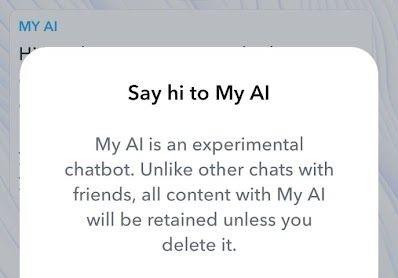
Snapchat's My AI je experimentálny chatovací robot AI, ktorý využíva OpenAI's ChatGPT, ktorý platforma navrhla s ďalšími funkciami, z ktorých majú úžitok používatelia Snapchat. Rovnako ako ChatGPT, môžete mojej AI položiť akúkoľvek otázku zo širokej škály tém, ako je plánovanie víkendového výletu, navrhovanie nápadov na darčeky, získanie pomoci s triviálnymi otázkami alebo príprava eseje na zadanie.
Okrem toho môžete svojho robota My AI pozvať do konverzácie, ktorú vediete s priateľom alebo v rámci skupinového chatu, a získať od neho odpovede, ktoré si môže pozrieť každý. Snapchat vám tiež umožňuje prispôsobiť Bitmoji avatar pre My AI, aby bol pre vás jedinečnejší.
Súvisiace: Ako prelomiť Snapchat AI, moju AI [4 výzvy]
Ako zapnúť My AI na Snapchat
Snapchat's My AI je k dispozícii pre každého na platforme, bez ohľadu na to, či ste na jej bezplatnej úrovni alebo platenom členstve. Táto funkcia by mala byť predvolene povolená vo vašom účte, čo môžete skontrolovať tak, že prejdete na obrazovku Rozhovory Snapchat. Ak nemôžete nájsť chatbota My AI vo svojom účte, môžete ho povoliť aktualizáciou aplikácie Snapchat na svojom iPhone alebo zariadení so systémom Android.
Aplikáciu Snapchat môžete aktualizovať pomocou odkazov nižšie:
Aplikáciu Snapchat vo svojom telefóne môžete aktualizovať aj manuálne podľa ktoréhokoľvek z týchto krokov:
Po aktualizácii aplikácie Snapchat v telefóne môžete skontrolovať, či je moja AI k dispozícii na obrazovke Rozhovory.

Ako vynútiť povolenie My AI na Snapchat
V prípade, že nemáte prístup k chatbotu My AI v aplikácii Snapchat, je možné, že funkcia ešte nemusí byť zavedená do vášho účtu. Ak si zúfalo chcete vyskúšať túto funkciu bez toho, aby ste na ňu čakali, môžete vynútiť aktiváciu My AI v Snapchate prihlásením sa na odber členstva Snapchat+. Ak to chcete urobiť, otvorte aplikáciu Snapchat .
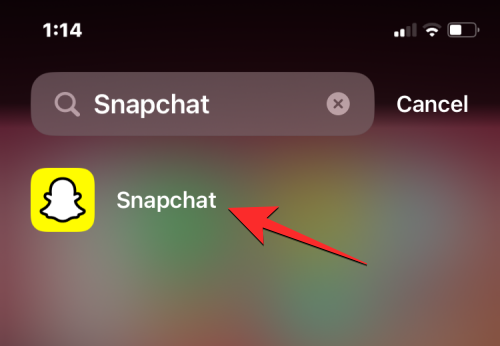
Vo vnútri Snapchatu klepnite na ikonu Bitmoji v ľavom hornom rohu.
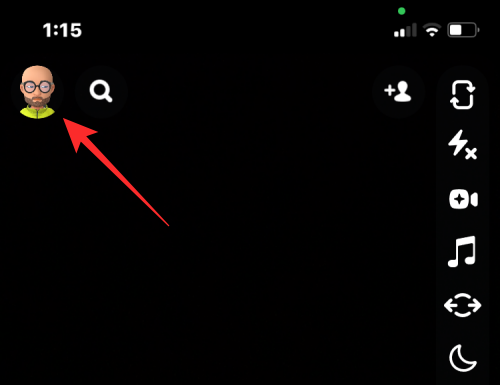
Na obrazovke Profil, ktorá sa otvorí, klepnite na členskú kartu Snapchat+ v hornej časti.
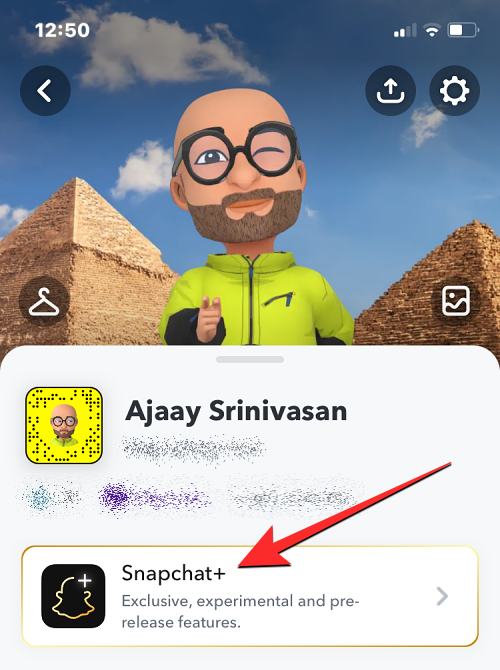
Na ďalšej obrazovke si budete môcť vybrať plán predplatného, ktorý uprednostňujete. Ak používate Snapchat+ prvýkrát, ponúkneme vám 7-dňovú bezplatnú skúšobnú verziu. Umožní vám to vyskúšať si funkciu My AI na niekoľko dní zadarmo, potom sa môžete odhlásiť z odberu, ak to nepovažujete za užitočné.
Keď si vyberiete preferovaný plán a uskutočníte nákup, chatbot My AI by mal byť dostupný na vašom účte.

Ak po prihlásení na odber stále nemáte prístup k chatu My AI, môžete prejsť na tento odkaz a manuálne pridať chatbota My AI do svojich konverzácií.
Súvisiace: 2 spôsoby, ako vypnúť Snapchat AI
Ako nájsť a získať prístup k My AI na Snapchate
Keď je pre váš účet povolená funkcia Moja AI, môžete k nej pristupovať z obrazovky Rozhovory na Snapchate. Ak to chcete urobiť, otvorte v telefóne aplikáciu Snapchat .
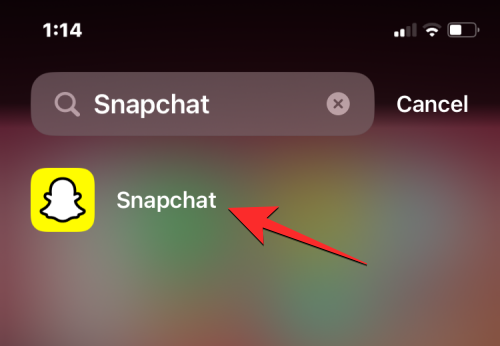
Keď sa aplikácia otvorí, potiahnutím prstom doprava z obrazovky Fotoaparát prejdite na obrazovku Rozhovory. Na túto obrazovku môžete prejsť aj klepnutím na kartu Rozhovory v spodnej časti.
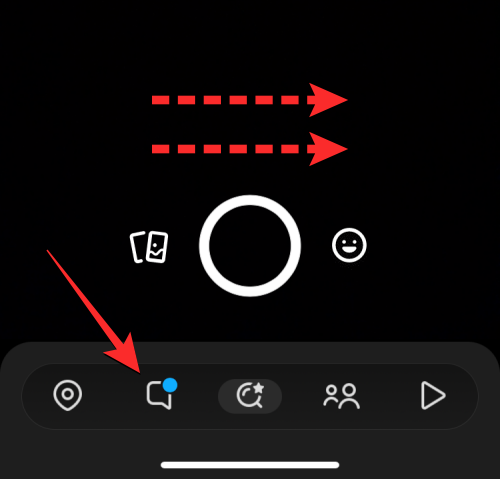
Toto by malo otvoriť obrazovku Rozhovory v Snapchate. Tu by ste mali vidieť chatbot My AI v hornej časti, ak bola táto funkcia povolená len nedávno. Môžete klepnúť na chat My AI a začať konverzáciu s nástrojom AI Snapchat.

Keď to urobíte, mala by sa zobraziť obrazovka rozhovoru s mojou AI a výzva, ktorá vám povie, o čom táto funkcia je. Ak chcete získať prístup k chatbotu My AI, klepnite v tejto výzve na Prijať .
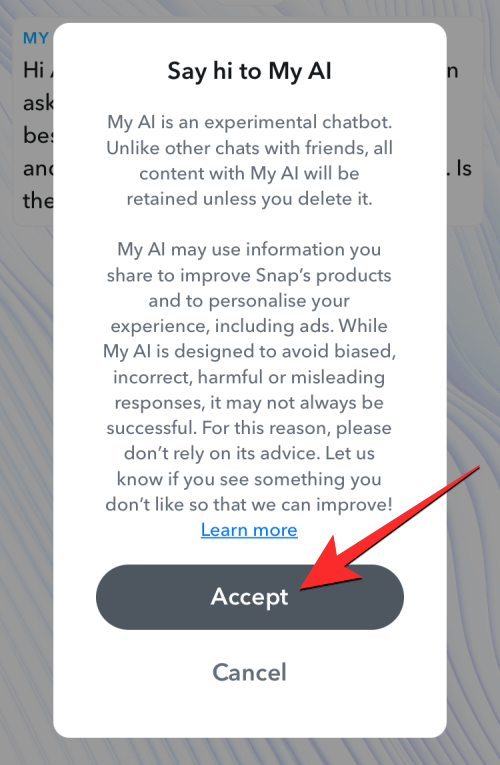
Teraz by ste mali vidieť uvítaciu správu od My AI v hornej časti.
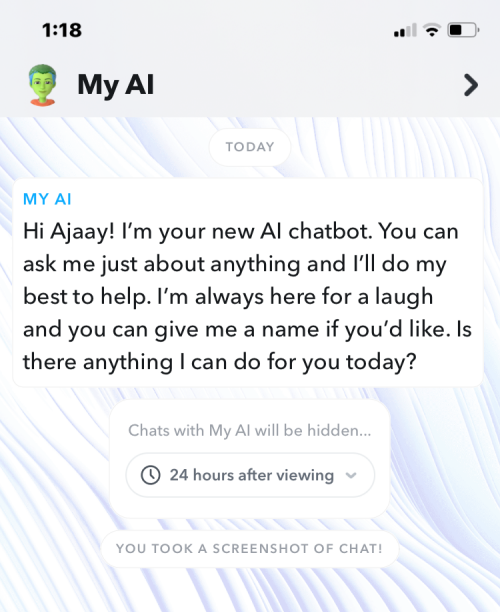
Podobne ako pri iných konverzáciách budete mať v spodnej časti textové pole spolu s možnosťami mikrofónu a fotoaparátu, ktoré vám pomôžu začať interakciu s chatbotom AI.
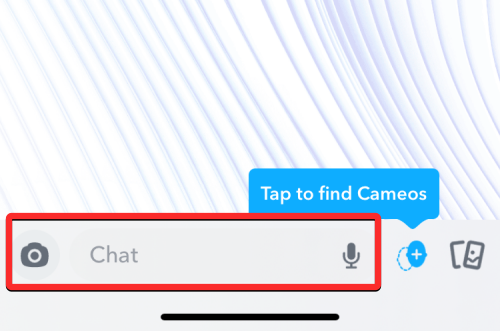
Súvisiace: AI Art Generator bez obmedzení: 4 najlepšie nástroje
Nemôžem používať My AI na Snapchat. prečo?
Funkcia My AI služby Snapchat je k dispozícii každému, kto je zaregistrovaný na platforme, aj keď ste bezplatný používateľ služby Snapchat. Ak nevidíte, že sa chat My AI zobrazuje na obrazovke Rozhovory, je možné, že táto funkcia ešte nie je vo vašom účte zavedená. Snapchat hovorí, že Moja AI a jej následné funkcie sa „spúšťajú pomaly a nemusia vám byť zatiaľ k dispozícii“, čo znamená, že budete musieť počkať, kým ich služba sprístupní na vašom účte.
Ak nechcete čakať a ste ochotní používať My AI akýmkoľvek spôsobom, môžete sa prihlásiť na odber členstva Snapchat+, ktoré začína na 3,99 USD mesačne. Pri našom testovaní sme boli schopní okamžite získať prístup k My AI na našom účte hneď, ako sme sa zapísali do platenej úrovne.
Môžete tiež skúsiť manuálne pridať chatbota My AI do svojich konverzácií tak, že prejdete na tento odkaz .
Súvisiace: 6 najlepších bezplatných generátorov loga AI [apríl 2023]
Ako vypnúť My AI na Snapchat
Snapchat's My AI môže byť zábavné, ale ako každá nová experimentálna funkcia, nie každého to bude považovať za zábavné. Ak patríte k ľuďom, ktorí nechcú používať My AI, môžete ho zo svojho účtu odstrániť tak, že v aplikácii Snapchat prejdete na obrazovku Chats a dlho stlačíte chat My AI . V následnej ponuke, ktorá sa zobrazí, môžete funkciu My AI deaktivovať tak, že prejdete na položku Nastavenia rozhovoru > Vymazať z informačného kanála rozhovoru .
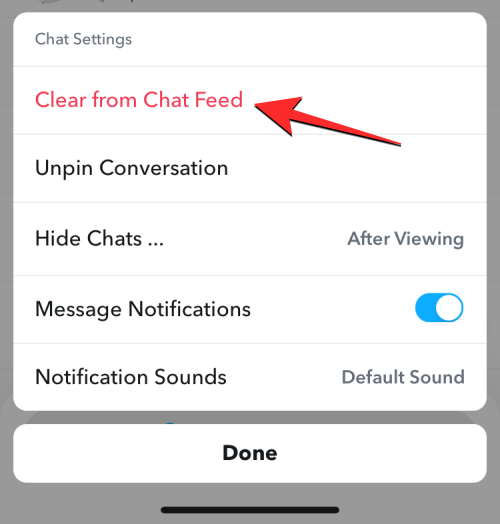
Môžete si pozrieť našich podrobných sprievodcov, ako úplne vypnúť funkciu My AI Snapchat a odstrániť všetky vaše minulé konverzácie My AI z príspevkov prepojených nižšie.
Súvisiace:
To je všetko, čo potrebujete vedieť o zapnutí My AI na Snapchate.
Máte nejaké RAR súbory, ktoré chcete previesť na ZIP súbory? Naučte sa, ako previesť RAR súbor na formát ZIP.
Držte vyrovnávaciu pamäť vyčistenú vo vašom webovom prehliadači Google Chrome pomocou týchto krokov.
Ukážeme vám, ako zmeniť farbu zvýraznenia textu a textových polí v Adobe Reader s týmto podrobným návodom.
Nájdite tu podrobné pokyny, ako zmeniť User Agent String vo webovom prehliadači Apple Safari pre MacOS.
Microsoft Teams v súčasnosti nepodporuje nativné prenášanie vašich stretnutí a hovorov na TV. Môžete však použiť aplikáciu na zrkadlenie obrazovky.
Zaujíma vás, ako integrovať ChatGPT do Microsoft Word? Tento sprievodca vám presne ukáže, ako to urobiť pomocou doplnku ChatGPT pre Word v 3 jednoduchých krokoch.
Zistite, ako vyriešiť bežný problém, pri ktorom bliká obrazovka v prehliadači Google Chrome.
Hľadáte osviežujúcu alternatívu k tradičnej klávesnici na obrazovke, Galaxy S23 Ultra od Samsungu poskytuje vynikajúce riešenie. S
Krížové odkazy môžu váš dokument výrazne sprístupniť, usporiadať a uľahčiť jeho používanie. Tento sprievodca vás naučí, ako vytvoriť krížové odkazy v programe Word.
Potrebujete naplánovať opakujúce sa stretnutia v MS Teams so svojimi spolupracovníkmi? Naučte sa, ako nastaviť opakujúce sa stretnutie v Teams.







